ホームページ >モバイルチュートリアル >iPhone >Apple 携帯電話で Siri を設定する方法
Apple 携帯電話で Siri を設定する方法
- WBOY転載
- 2024-03-08 16:10:23717ブラウズ
Apple 携帯電話の Siri は、強力な音声アシスタントとして、ユーザーに便利な操作体験を提供します。 Siriの機能をより使いこなすには、いくつかの設定が必要です。設定では、ユーザーは音声認識、音声フィードバック、音声アクティベーション、個人用設定などのオプションを調整できます。次に、PHP エディターの Xiaoxin が、Apple 電話で Siri を設定してモバイル アシスタントをよりインテリジェントかつパーソナライズし、ユーザー エクスペリエンスを向上させる方法を詳しく紹介します。
iPhone で Siri を設定する方法
1. 設定を入力し、「Siri と検索」をクリックします。
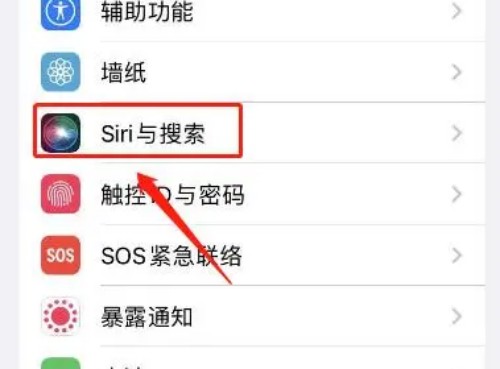
2. Siri と入力して検索し、右側のボタンをクリックして「Hey Siri」で起動します。
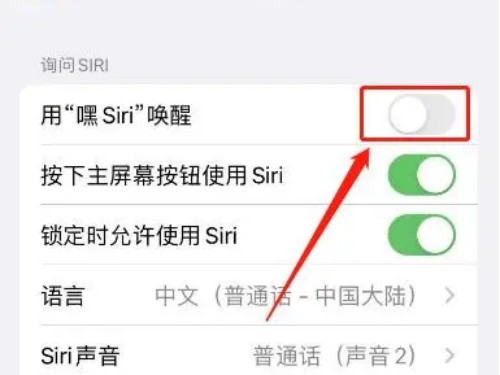
3.「Hey Siri」の設定を入力し、「続行」をクリックします。
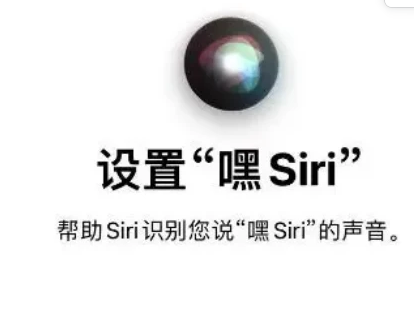
4. 音声設定を入力し、必要に応じて会話音声を入力し、設定を完了します。

以上がApple 携帯電話で Siri を設定する方法の詳細内容です。詳細については、PHP 中国語 Web サイトの他の関連記事を参照してください。
声明:
この記事は帝一应用で複製されています。侵害がある場合は、admin@php.cn までご連絡ください。

